Hoe Getty Images-watermerk op pc/mobiel/online te verwijderen
Hier zijn 3 gedetailleerde stappen om het Getty Images-watermerk op computer/mobiel/online te verwijderen:
- AnyRec gratis watermerkverwijderaar online: Klik op "Afbeeldingen uploaden" > Kies JPG/PNG/BMP/TIFF-bestanden > Selecteer het verwijdergereedschap "Polygonaal" of "Lasso" > "Verwijderen" > "Opslaan".
- Photoshop op Windows/Mac: Klik op "Openen" > "Toverstaf" > Markeer het watermerk > Klik op "Selecteren" > "Wijzigen" > "Uitbreiden"; Ga naar het menu "Bewerken" > "Inhoudsbewuste vulling" > "Opslaan".
- PicLab-app voor Android/iPhone: Upload Getty-afbeeldingen > "Toolbox" > "Marker tool" > Selecteer het gebied dat u wilt verwijderen > "Wissen".
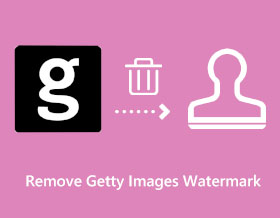
Wanneer u het geschikte beeldmateriaal van Getty vindt voor uw video, presentatie of andere projecten, is het watermerk erop echt vervelend. Dus, hoe kun je verwijder het Getty Images-watermerk? Zonder het betaalde professionele account kunt u niet vrijelijk gebruik maken van al het materiaal van deze populaire en grootste website voor stockfoto's, foto's, muziek en video's. Om een presentabel project te behouden, kunt u drie efficiënte manieren leren om het Getty Images-watermerk op Windows, Mac, Android, iPhone en online te verwijderen.
Gidslijst
De eenvoudigste manier om het Getty Images-watermerk online te verwijderen Photoshop gaat Getty Images-watermerk verwijderen op Windows/Mac Hoe Getty Images-watermerk op Android/iPhone te verwijderen Veelgestelde vragen over het verwijderen van het Getty Image-watermerkDe eenvoudigste manier om het Getty Images-watermerk online te verwijderen
De eenvoudigste manier om het Getty Images-watermerk te verwijderen, is door te gebruiken AnyRec gratis watermerkverwijderaar online. De webgebaseerde watermerkverwijderaar heeft een geavanceerd AI-gebaseerd algoritme dat helpt ongewenste delen van de afbeelding te verwijderen zonder zichtbare bezuinigingen. Het biedt verschillende verwijderhulpmiddelen zoals Polygonal, Brush en Lasso om logo's, datums en andere watermerken te markeren en te verwijderen. Het programma is gebruiksvriendelijk omdat de functies op hun respectievelijke plaats in de interface zijn geplaatst, zodat beginners er moeiteloos doorheen kunnen navigeren. Bezoek het nu voor onbeperkte fotobewerking.
Functies:
◆ Verwijder automatisch het Getty Images-watermerk zonder de beeldkwaliteit te vervormen.
◆ Ondersteuning van standaard afbeeldingsbestandsindelingen zoals JPEG, PNG, BMP, TIFF, GIF en meer.
◆ Onbeperkt uploaden van bestandsnummers zonder maximale limiet voor de bestandsgrootte van afbeeldingen.
◆ U hoeft geen opstartprogramma of een aanmeldingsaccount te downloaden om het programma volledig te kunnen gebruiken.
Stap 1.Ga naar de officiële website van AnyRec gratis watermerkverwijderaar online. Klik op de knop "Afbeeldingen uploaden" en blader naar de foto met het Getty Images-watermerk in uw map. Klik op de knop "Openen" om uw selectie te bevestigen.
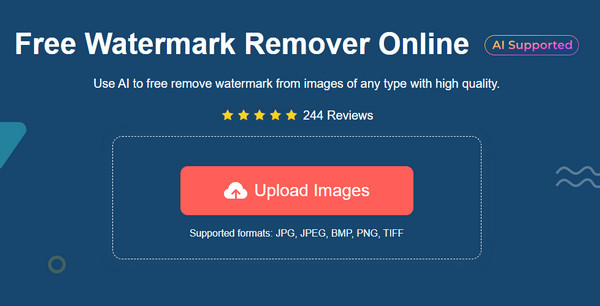
Stap 2.Na een succesvolle upload kiest u de verwijderoptie bovenaan het venster. U kunt op de knop "Veelhoekig" klikken voor een scherpe highlight, op de knop "Lasso" voor rond, of op de knop "Penseel" voor een zorgeloze verwijderingsprocedure. U kunt ook de penseelgrootte aanpassen of overmatige highlights verwijderen door op de knop "Wissen" te klikken.
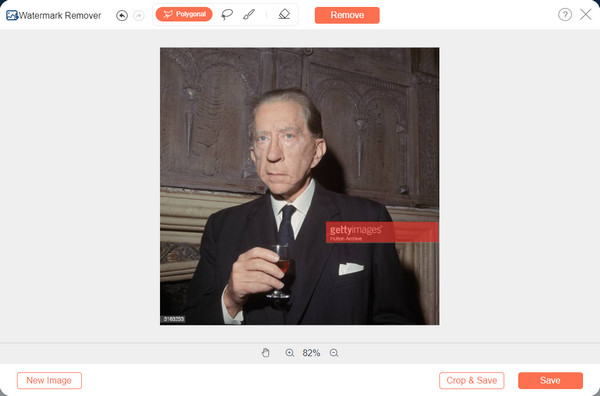
Stap 3.Nadat u het gewenste onderdeel heeft gemarkeerd, klikt u op de knop "Verwijderen" om het te verwerken. Mogelijk moet u de highlight op de afbeelding herhalen totdat u een zuivere bewerking krijgt. Klik vervolgens op de knop "Bijsnijden en opslaan" om het fotoformaat aan te passen. Klik daarna op de knop "Opslaan" om de uitvoer te downloaden. U kunt op de knop "Nieuwe afbeelding" klikken om nog een fotobewerking uit te voeren.
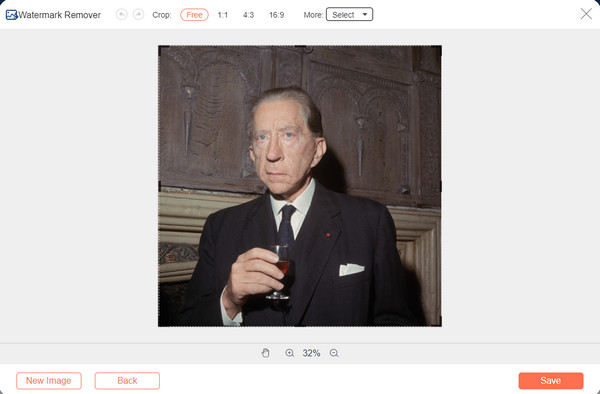
Photoshop gaat Getty Images-watermerk verwijderen op Windows/Mac
Hier is ook een professionele manier om het Getty Images-watermerk op Windows/Mac te verwijderen. Adobe Photoshop is een van de beste foto-editors om ongewenste watermerken te verwijderen, afbeeldingen bij te snijden, het formaat te wijzigen en meer. Het is echter relatief duur en moeilijk voor beginners om het te leren gebruiken. Maar zoals gezegd kan het investeren in een professionele desktoptool u meer opleveren dan het verwijderen van het Getty Images-watermerk. Volg de gedetailleerde stappen hieronder:
Stap 1.Open Photoshop op uw apparaat en importeer de foto om het Getty Images-watermerk te verwijderen; klik op de knop "Openen" om door te gaan. Vervolgens moet u het "Toverstafgereedschap" gebruiken om het watermerk te markeren. Druk op de toetsen "Ctrl en +" om naar het gewenste gebied te zoomen.
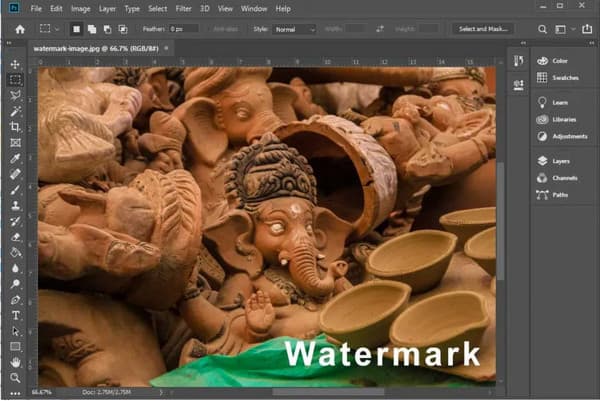
Stap 2.U moet kleine wijzigingen in de selectie aanbrengen om enkele achtergrondpixels rondom het watermerk toe te voegen. Ga naar het menu "Selecteren" en klik op de knop "Wijzigen". Klik onder het submenu op de knop "Uitbreiden". Stel het menu "Selectie uitbreiden" in op "5 pixels uit het dialoogvenster dat verschijnt". Klik op de knop "OK" om te bevestigen.
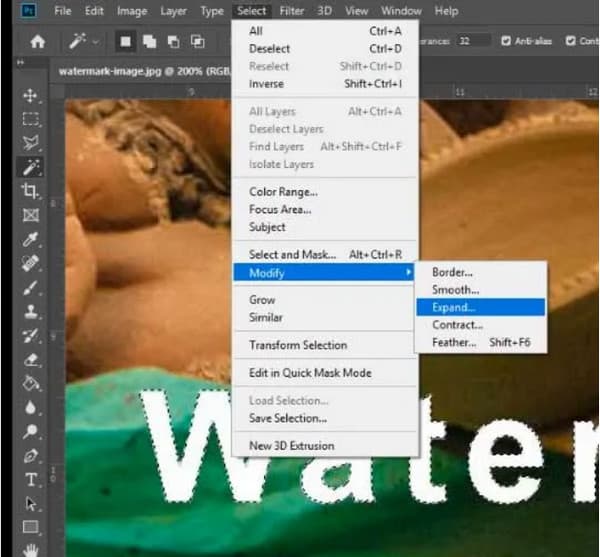
Stap 3.Ga daarna naar het menu "Bewerken" en selecteer de optie "Content-Aware Fill". Vanuit het rechtervenster ziet u een voorbeeld van het verwijderde watermerk. Voer indien nodig enkele aanpassingen uit. Sla de uitvoer vervolgens op uw apparaat op.
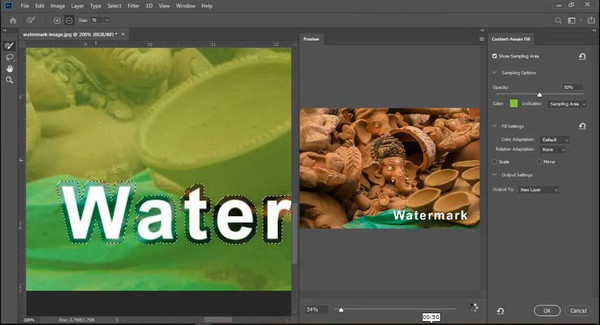
Hoe Getty Images-watermerk op Android/iPhone te verwijderen
Er zijn inderdaad ook apps om het Getty Images-watermerk op Android/iPhone te verwijderen. U kunt het aanbevolen PicLab eenvoudig downloaden via de App Store of Google Play. Het kan elk soort watermerk verwijderen, inclusief stickers en foto-overlays. Bovendien heeft het nog andere essentiële functies om je te helpen effecten toe te passen, het formaat te wijzigen, bij te snijden, enz. Helaas beweren rapporten en recensies obscure advertenties en niet-opgeloste bugs. Lees meer om het Getty Images-watermerk te verwijderen met PicLab
Stap 1.Download de app op uw apparaat en start deze. Upload de foto waarvan je het watermerk wilt verwijderen.
Stap 2.Zoek het "Markeergereedschap" in het gedeelte "Gereedschapskist" en selecteer het deel van de afbeelding dat u wilt verwijderen. Klik op de knop "Wissen" als u per ongeluk een onderdeel markeert.
Stap 3.Zodra de verwijderaar is toegepast, kunt u de bewerkte foto opslaan in uw galerij. U kunt de foto nu delen op uw sociale media-account.
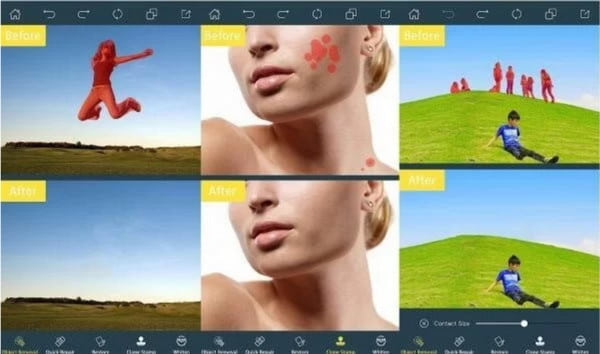
Verder lezen
Veelgestelde vragen over het verwijderen van het Getty Image-watermerk
-
Waarom heeft Getty Images een eigen watermerk?
Een watermerk is een manier om aan te geven dat het werk van iemand anders is en dat de foto beschermd is tegen inbreuk op het auteursrecht. Daarom heeft de website al zijn werkwatermerken om mensen te laten zien dat ze de eigenaar zijn van de afbeeldingen die ze maken.
-
Kan ik het watermerk verwijderen met TikTok?
De enige manier om een watermerk via TikTok te verwijderen, is door het zo veel mogelijk bij te snijden. Maar in dit geval heb je alleen een kleine afbeelding met een beschadigde verhouding. Niet vermeld dat als je dat wilt verwijder een watermerk op TikTok je hebt een professionele verwijderaar nodig. Het beste is dus om een watermerkverwijderaar te gebruiken zoals AnyRec gratis watermerkverwijderaar online.
-
Is het illegaal om het Getty Images-watermerk te verwijderen?
Het hangt af van het gebruik van de foto. Het verwijderen van het Getty Images-watermerk voor een klein schoolproject is niet illegaal. Maar als u een afbeelding gebruikt en beweert dat deze van u is via sociale media, kan dit het auteursrecht schenden.
Conclusie
De aanbevolen tools helpen bij het verwijderen van het Getty Images-watermerk. Fotobewerking is eenvoudiger met uitstekende tools, zelfs een computer of smartphone. Als u echter niet kunt investeren in een professionele watermerkverwijderaar, AnyRec gratis watermerkverwijderaar online is het beste alternatief. De webpagina staat altijd voor u open en biedt gratis de beste service! Bezoek vandaag nog de beste foto-editor!
 Een afbeelding ongedaan maken met online tools en mobiele apps voor alle apparaten
Een afbeelding ongedaan maken met online tools en mobiele apps voor alle apparaten